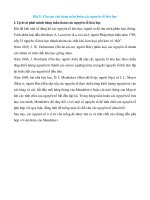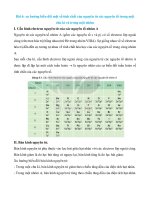Giáo trình Chế bản sách báo (Nghề: Thiết kế đồ họa - Trung cấp): Phần 1 - Trường Cao đẳng Cơ điện Xây dựng Việt Xô
Bạn đang xem bản rút gọn của tài liệu. Xem và tải ngay bản đầy đủ của tài liệu tại đây (3.62 MB, 52 trang )
BỘ NÔNG NGHIỆP VÀ PHÁT TRIỂN NÔNG THÔN
TRƯỜNG CAO ĐẲNG CƠ ĐIỆN XÂY DỰNG VIỆT XÔ
KHOA CÔNG NGHỆ THÔNG TIN VÀ NGOẠI NGỮ
GIÁO TRÌNH
Mơ đun: CHẾ BẢN SÁCH BÁO
NGHỀ : THIẾT KẾ ĐỒ HỌA
TRÌNH ĐỘ: TRUNG CẤP
TUYÊN BỐ BẢN QUYỀN:
Tài liệu này thuộc loại sách giáo trình nên các nguồn thơng tin có thể
được phép dùng nguyên bản hoặc trích dùng cho các mục đích về đào tạo và
tham khảo.
Mọi mục đích khác mang tính lệch lạc hoặc sử dụng với mục đích kinh
doanh thiếu lành mạnh sẽ bị nghiêm cấm.
MÃ TÀI LIỆU : MĐ 16
LỜI NÓI ĐẦU
Adobe Indesign là một phần mềm chuyên nghiệp để tạo các chế bản sách báo, hay
nhưng tập tập chí có tính hệ thống.
Khi biên soạn giáo trình này, chúng tơi đã cố gắng hồn thiện nó. Tuy nhiên, khơng
thể tránh khỏi sai sót. Chung tơi rất mong nhận được sự đóng góp ý kiến quý báu
của các bạn độc giả cũng như các bạn đồng nghiệp.
MỤC LỤC
TUYÊN BỐ BẢN QUYỀN: ................................................................................. 2
LỜI NÓI ĐẦU ...................................................................................................... 3
CHƯƠNG TRÌNH MƠ ĐUN ..................................................................... 7
BÀI 1: CHẾ BẢN CÁC LOẠI BÌA SÁCH .......................................................... 9
1. Tạo lập chế bản bìa sách bằng các khung văn bản và đồ họa ....................... 9
1.1 Các bước thiết kế bìa sách....................................................................... 9
1.2 Các bước thiết kế ................................................................................... 16
2. Tạo lập và sửa đổi các hình họa .................................................................. 27
3. Tạo lập và áp dụng các thẻ đối tượng cho các đoạn văn bản...................... 37
3.1 Giới thiệu ............................................................................................... 37
3.2. Làm việc với các Palette ...................................................................... 38
3.3. Sử dụng thanh công cụ PageMaker...................................................... 39
3.4. Hộp công cụ ......................................................................................... 40
4. Biến đổi các đối tượng ................................................................................ 41
4.1. Giới thiệu .............................................................................................. 41
4.2 Chọn đường path hay các điểm trên đường path .................................. 42
BÀI 2: NHẬP VÀ SOẠN VĂN BẢN ................................................................ 44
1. Nhập các file văn bản có sẵn vào trang sách............................................... 44
2. Soạn thảo văn bản trong các trang chế bản ................................................. 48
2.1 Tạo tài liệu. ............................................................................................ 48
2.2 Tạo kích thước trang tùy ý .................................................................... 51
BÀI 3: CHẾ BẢN NỘI DUNG SÁCH, BÁO .................................................... 53
1. Tạo lập khuôn dạng (layout) thích hợp cho các trang sách ........................ 53
1.1 Thiết lập Tài liệu ................................................................................... 53
1. 2 Tạo một Grid ........................................................................................ 54
1. 3 Tạo một Nền ......................................................................................... 54
1. 4 Tạo Thân Văn bản ................................................................................ 55
1.5 Thiết lập một Baseline Grid .................................................................. 55
1.6 Thay đổi Phong cách Cơ bản của Đoạn văn ......................................... 57
1.7 Canh chỉnh............................................................................................. 57
1. 8 Dấu gạch nối......................................................................................... 58
1.9 Canh chỉnh............................................................................................. 59
1.10 Màu sắc của Văn bản .......................................................................... 60
1.11 Các cột Văn bản .................................................................................. 61
1.12 Đề mục ................................................................................................ 62
1.13 Giãn Cột .............................................................................................. 62
1.14 Tinh chỉnh Đề mục .............................................................................. 63
1.15 Optical Margin Alignment .................................................................. 64
2. Tạo lập và sử dụng các thẻ định dạng đoạn văn bản................................... 65
2.1 Tạo lập định dạng bản bản .................................................................... 65
2.2 Sử dụng các thẻ định dạng đoạn văn bản .............................................. 67
3. Tạo lập các thư viện đối tượng để sử dụng trong nhiều chế bản ................ 69
4. Tạo lập, lưu giữ và áp dụng bản mẫu và trang chủ cho các trang sách ..... 72
5. Phân đọan sách ............................................................................................ 80
BÀI 4: CHẾ BẢN NỘI DUNG TẠP CHÍ ......................................................... 82
1. Xác định khuôn dạng của tờ báo, tạp chí .................................................... 82
1.1. Đường path và khung ........................................................................... 82
1.2. Hiện và ẩn cạnh khung ......................................................................... 84
1.3. Sử dụng các ô giữ chỗ để thiết kế trang ............................................... 84
2. Tạo các trang báo và tạp chí gồm nhiều cột................................................ 85
3. Các thao trên các cột báo ............................................................................ 85
3.1 Điều chỉnh khoảng cách tự động khi dán văn bản: ............................... 85
3.2 Làm vừa khớp khung với văn bản......................................................... 86
4. Chèn thêm các ký tự cỡ to ở đầu cột báo .................................................... 86
5. Sử dụng các loại chữ nghệ thuật khác nhau: ............................................... 87
BÀI 5: CHÈN ĐỒ HỌA TRÊN SÁCH, BÁO, TẠP CHÍ .................................. 92
1. Hướng dẫn cách tạo các hình vẽ trong các trang chế bản ........................... 92
1.1 Tìm hiểu về đường path và hình dáng .................................................. 92
1.2 Vẽ với các cơng cụ đường thẳng và hình dáng ..................................... 96
1.3 Vẽ với công cụ Pen ............................................................................... 97
2. Hướng dẫn cách chèn hình ảnh và đồ họa vào trang chế bản ................... 101
2.1.Đưa hình ảnh vào trang thiết kế: ......................................................... 101
2.2 Đổ bóng cho hình ảnh ......................................................................... 109
3. Hướng dẫn cách phối màu, tạo hiệu ứng màu sắc và ánh sáng cho đồ họa ....... 110
3.1 Hướng dẫn cách pha trộn màu sắc: ..................................................... 110
3.2 Tùy chọn chế độ hòa trộn .................................................................... 111
3.3 Blend màu trong InDesign Với ánh sáng: ........................................... 112
3.4 Chú thích Blend màu trong InDesign: ................................................ 113
TÀI LIỆU CẦN THAM KHẢO: ...................................................................... 115
CHƯƠNG TRÌNH MƠ ĐUN
Tên mơ đun: Chế bản sách báo
Mã mô đun: MĐ 16
Thời gian thực hiện mô đun: 60 Giờ
(LT: 25giờ; TH: 33 giờ; KT: 2 giờ)
I. Vị trí tính chất mơ đun:
- Vị trí của mơ đun: Mơ đun được bố trí sau khi học xong các mơ đun chung và
mô dun nhập môn chế bản điện tử.
- Tính chất của mơ đun: Là mơ đun chun mơn nghề bắt buộc.
II. Mục tiêu mô đun:
- Kiến thức: Người học nắm được các kiến thức về chế bản các loại sách, báo,
tạp chí và một số loại sách nhỏ
- Kĩ năng:
+ Tạo lập và sử dụng đồ họa và các lớp đồ họa.
+ Làm việc với các tài liệu dài; chế bản sách, báo, tạp chí
+ Tạo bảng mục lục, bảng chỉ mục
- Năng lực tự chủ trách nhiệm: Biết sử dụng các kiến thức về đồ họa để làm
việc.
III. Nội dung mô đun:
1. Nội dung tổng quát và phân phối thời gian:
Thời gian
Số
TT
Tên chương mục
Tổng
số
Lý
thuyết
Thực hành,
Bài tập
7
1
5
1
2
1
Bài 1: Chế bản các loại bìa sách
1. Tạo lập chế bản bìa sách bằng
các khung văn bản và đồ họa
2. Tạo lập và sửa đổi các hình họa
3. Tạo lập và áp dụng các thẻ đối
tượng cho các đoạn văn bản
4. Biến đổi các đối tượng
2
2
1
1
1
1
2
2
Bài 2: Nhập và soạn văn bản
1. Nhập các file văn bản có sẵn vào
trang sách
2. Soạn thảo văn bản trong các
trang chế bản
8
4
5
2
3
2
4
3
1
2
Kiểm
tra
Số
TT
3
4
5
Thời gian
Tên chương mục
Lý
thuyết
Thực hành,
Bài tập
Kiểm
tra
Bài 3: Chế bản nội dung sách, báo
15
1. Tạo lập khuụn dạng (layout) 3
thớch hợp cho cỏc trang sỏch
2. Tạo lập và sử dụng các thẻ định 3
dạng đoạn văn bản
3. Tạo lập các thư viện đối tượng 3
để sử dụng trong nhiều chế bản
4. Tạo lập, lưu giữ và áp dụng bản 3
mẫu và trang chủ cho các trang sách
5. Phân đọan sách
3
5
1
9
2
1
1
2
1
1
1
2
1
2
Bài 4: Chế bản nội dung tạp chí
1. Xác định khn dạng của tờ báo,
tạp chí
2. Tạo các trang báo và tạp chí gồm
nhiều cột
3. Các thao trên các cột báo
4. Chèn thêm các ký tự cỡ to ở đầu
cột báo
5. Sử dụng các loại chữ nghệ thuật
khác nhau
15
3
5
1
10
2
3
1
2
3
1
2
3
1
2
3
1
2
Bài 5: Chèn đồ họa trên sách, báo, 15
tạp chí
1. Hướng dẫn cách tạo các hỡnh vẽ 5
trong cỏc trang chế bản
2. Hướng dẫn cách chèn hỡnh ảnh 5
và đồ họa vào trang chế bản
3. Hướng dẫn cách phối màu, tạo hiệu 5
ứng màu sắc và ánh sáng cho đồ họa
5
9
2
3
2
3
Cộng
Tổng
số
60
1
1
1
1
3
25
33
2
BÀI 1: CHẾ BẢN CÁC LOẠI BÌA SÁCH
* Mục tiêu:
- Nắm được cách tạo lập chế bản các loại bìa sách khác nhau;
- Nắm được cách chèn các đối tượng tranh ảnh, đồ họa vào bìa sách.
* Nợi dung:
1. Tạo lập chế bản bìa sách bằng các khung văn bản và đồ họa
Hiện nay người đọc ngày càng có nhiều lựa chọn trong việc mua sách. Hàng
trăm nghìn đầu sách được bày bán trong các hiệu sách lớn khiến người đọc sẽ chỉ
dành trung bình 3 giây trước một cuốn sách mới. Nếu cuốn sách đó khơng phải qúa
nổi tiếng ai ai cũng biết, thì đảm bảo bạn sẽ thường dừng lại để đọc nếu cuốn sách
đó có bìa sách hút mắt, dễ nhìn, hoặc cho bạn cảm xúc tị mị…
Đối với những designer, việc thiết kế bìa sách cũng khơng phải đơn giản. Bởi mục
đích cuối cùng vẫn là bạn phải bán được sách, và làm thế nào để người đọc muốn
cầm sách lên đọc nội dung bên trong phụ thuộc rất nhiều vào ấn tượng ban đầu về
bìa sách.
1.1 Các bước thiết kế bìa sách.
a. Hiểu về cuốn sách
Hiểu ở đây nghĩa là bạn cần nắm rõ những thông tin cơ bản trước khi bắt
tay vào thiết kế bìa sách. Bạn cần đọc qua nội dung để nắm được tinh thần,
giọng văn của tác giả. Họ sẽ không muốn bìa sách của mình chẳng ăn nhập gì
đến nội dung bên trong.
Sau đó tìm hiểu về hình thức thiết kế bìa. Thơng thường bạn cần thiết kế
bìa trước, gáy sách và bìa sau. Phần mềm dùng để thiết kế thích hợp nhất cho bìa
sách là Indesign. Tuy nhiên, có những cuốn sách mà nhà xuất bản hoặc tác gỉa
muốn thiết kế thêm giấy bìa gói ngồi, bạn cần chú ý sắp xếp bố cục sao cho
không rời rạc nhau.
b. Lựa chọn phông chữ
Phông chữ đóng góp 60% trong việc gây ấn tượng với người đọc. Vì thế
hãy lựa chọn phơng chữ cho tiêu đề sách sao cho phù hợp, hàm chứa ý nghĩa
biểu đạt cho tác phẩm . Bạn có thể tham khảo phơng chữ dễ thương cho bìa sách
trẻ em, phơng chữ sang trọng cho bìa sách kiến thức học thuật…
Về hình thức, tránh sử dụng kích thước chữ nhỏ hơn 8, bởi chúng sẽ
không thể hiện thị đủ rõ trên trang bìa. Bạn cũng nên tránh để các chữ q liền
nhau, chồng lên nhau, gây rối mắt, khó đọc.
Ngồi ra, bạn chỉ nên lựa chọn từ 1 – 2 phơng chữ khác nhau để thiết kế
trên một trang bìa. Điều này giúp người xem chú trọng vào tiêu đề của bạn, cũng
như giúp tổng thể bìa sách hài hồ, dễ đọc hơn.
c. Lựa chọn tone màu
Việc phối màu trong thiết kế cũng quan trọng chẳng kém phông chữ. Cho
dù ý tưởng của bạn về bìa sách là thêm thật nhiều màu sắc, thì các tone màu của
bạn vẫn phải kết hợp hài hoà với nhau. Hơn nữa, bạn cũng cần quan tâm đến ý
nghĩa của màu sắc để truyền tải được thơng điệp của tác phẩm. Ví dụ những
cuốn sách về sức khoẻ nên chọn những tone màu thiên nhiên như xanh lá; cuốn
sách về chủ đề kinh dị nên chọn những tone màu đậm đen, đỏ để tạo sự kịch
tính.
d. Tìm hiểu về người đọc
Cuốn sách của bạn nói về chủ đề gì? Đối tượng chủ yếu nào sẽ lựa chọn
sách của bạn? Ví dụ cuốn sách của bạn hướng đến đối tượng những người đang
đi làm, hoặc các doanh nghiệp, thì bìa sách của bạn nên thiết kế tối giản, thanh
lịch, đừng quá màu mè, tiêu đề nên được đặt đúng trọng tâm, phông chữ thường
chọn là serif.
f. Lựa chọn bìa sách mẫu
Sau khi đã cân nhắc những yếu tố trên, bạn có thể sưu tầm những bìa sách đẹp cùng
chủ đề, hoặc những tác phẩm đã được xuất bản trước đây của tác giả. Những bìa sách mẫu sẽ
cho bạn thêm những hiệu ứng độc lạ, ý tưởng hay ho giúp thiết kế thu hút người mua hơn.
g. Lựa chọn phần mềm thiết kế
Hiện nay các designer thường sử dụng nhiều nhất 3 phần mềm là : Adobe
Photoshop, Illustration và Indesign. Bạn có thể sử dụng Photoshop cho bìa sách là hình bạn
chụp hoặc bạn có sẵn. Nếu bạn muốn tự tạo từ hình vẽ thay vì chụp ảnh thì illustrator sẽ là
trợ thủ đắc lực. Trong khi đó, Indesign sẽ phù hợp nếu bạn thiết kế nhiều bìa sách cùng lúc.
1.2 Các bước thiết kế
Những thiết kế trang bìa đồ họa đòi hỏi một chút tưởng tượng - bản vẽ đó
sẽ thấy ít các đường nối và đẹp hơn nếu chúng ta "vẽ sơ đồ" trang bìa trước tiên.
Trong hướng dẫn thực hành này, tôi sẽ chỉ bạn làm thế nào để tạo ra một bản
thiết kế đã vẽ bên dưới. Tuy nhiên, nếu thích, bạn có thể áp dụng những kỹ thuật
tương tự cho thiết kế và những đồ họa riêng của bạn. Đây là sẽ một cơ hội tốt để
chứng tỏ sức sáng tạo của bạn!
Trước nhất, hãy bắt đầu vẽ ra sơ đồ trình bày cho trang bìa trước. Advertisement
- Bước 1
Chúng ta sẽ khởi động Adobe InDesign - mở chương trình lên và vào File >
New > Document.
Đặt chế độ Intent là Print và Number of Pages là 1
Bên dưới Page Size, cài đặt Width là 132mm và Height là 204mm. Tương
đương với kích cỡ bìa cứng B-Format theo tiêu chuẩn thương mại
Giữ phần Margins theo đúng thông số mặc định (12.7mm) và thêm 5mm vào
phần Bleed
Chọn OK
- Bước 2
Lấy công cụ Line Tool (\) và kéo ên trang đó để tạo ra một đường thẳng
ngắn và hơi xéo lên từ trái qua phải. Ý tưởng này là để tạo ra một vài đường
thẳng chữ in nghiêng, sử dụng những đường thẳng này như là đường chỉ dẫn
chữ
Chuyển sang công cụ Type on a Path Tool (Shift - T) và nhấp vào
đường thắng đó (khi bạn thấy một dấu "+" xuất hiện bên cạnh con trỏ đánh máy
của bạn )
Gõ vào chữ "airy". Từ phía trên của bảng Controls, chỉnh sửa Stroke Color của
đường chỉ dẫn thành [None].
Tô đen chữ và mở bảng Character , (Window > Type & Tables >
Character). Thiết lập Font là Adorabelle Regular, Size 120 pt. Áp
dụng 7° vào Skew (độ nghiêng giả)
Mở bảng Swatches (Window > Color > Swatches) và nhấp vào nút New
Swatch nằm ở bên dưới bảng.
Thiết lập Type thành Process, Mode thành CMYK và những cấp độ
thành C=13 M=29 Y=66 K=0. Đổi tên bảng màu thành Gold và nhấp chọn OK.
Áp dụng bảng màu mới cho màu phông chữ "airy"
- Bước 3
Chọn đường chỉ dẫn mẫu và Edit > Copy, Edit > Paste, trước hết hãy đặt
nó xuống dưới một chút vào phía bên trái. Chỉ sửa chữ "F" thành đối tượng làm
việc, tăng Kích cỡ phơng chữ thành 200pt
- Bước 4
Tiếp tục Copy và Past những đường chỉ dẫn và chỉnh sửa chúng thành
đối tượng làm việc trong phần còn lại của tiêu đề. Trong trừơng hợp này thì đó
là "F’, ‘airy’, ‘T’, ‘ales’, ‘by the’, ‘Brothers Grimm’, cài đặt chữ
thành Adorabelle và thay đổi Kích cỡ phơng chữ để tạo ra một cấp bậc
Chắc chắn là bạn hồn tồn hài lịng với bố cục của chữ trên trang - một
khi bạn bắt đầu minh họa xung quanh mẫu, bạn sẽ không thể di chuyển nó nữa.
Khi bạn thấy hài lịng, vào File > Print và in trang bìa có kích cỡ bằng giấy A4
hoặc Letter.
Bạn có thể thấy nó hữu dụng khi dùng Rectangle Tool (M), để đánh dấu
cạnh cắt đi của giấy bằng màu đen, do đó bạn có thể thấy được giới hạn của
trang bìa.
- Bước 5
Khi đã có được bố cục chữ in ra, bạn đã sẵn sàng để minh họa cho trang
bìa của mình rồi đấy.
Để tạo lại một phong cách mang cảm hứng cổ điển, kiểu trung cổ, những
minh họa với phong cách điêu khắc, cùng với những đường gờ lùn, mập đơn
giản và những hình đổ bóng khối sẽ trơng duyên dáng đến kinh ngạc. Google từ
"woodcut art" để tìm những mẫu ví dụ có phong cách và nguồn cảm hứng cho
trang bìa của bạn. Một vài thiết kế điêu khắc rất phức tạp, nhưng chúng ta đang
hướng đến những thiết kế ngờ nghệch và giản dị hơn, nó khơng chỉ đẹp hơn
trong những thiết kế trang bìa mà cịn dễ dàng để tạo ra.
Lấy bút chì của bạn và bắt đầu nào!
Bắt đầu với những nét nổi bật lớn hơn của thiết kế - ở đây tơi muốn có
một con sói đang cong mình ở một góc của trang bìa và một con ngỗng ở phía
trên bên phải, cả hai đều là những nhân vật phổ biến trong những câu chuyện cổ
tích Grimm.